vivo手机隐藏图标怎么彻底关闭?教你简单几步找回桌面图标。
在智能手机的使用过程中,为了保持桌面的整洁美观,许多用户会利用隐藏功能将不常用的图标收纳起来,当需要快速访问这些被隐藏的应用时,如何高效地恢复显示就成了一个常见问题,以vivo手机为例,其系统内置了灵活的图标管理功能,用户可以通过多种方式轻松关闭隐藏状态,让常用应用“重见天日”,本文将详细介绍vivo手机隐藏图标的关闭方法,并针对不同系统版本和操作习惯提供实用技巧。

通过桌面设置直接取消隐藏
对于大多数vivo机型(基于OriginOS或Funtouch OS系统),最直接的方法是通过桌面设置菜单操作,具体步骤如下:
- 长按桌面空白处,进入桌面编辑模式;
- 点击屏幕下方的 【桌面设置】 或 【图标管理】 选项;
- 在设置菜单中找到 【隐藏图标】 或 【已隐藏应用】 栏目;
- 找到需要恢复显示的应用,点击右侧的 【显示】 按钮或开关即可。
注意:部分机型可能需要先开启 【显示隐藏应用】 的开关,才能在列表中查看被隐藏的应用,若在此列表中找不到目标应用,可尝试通过系统搜索功能确认是否被隐藏。
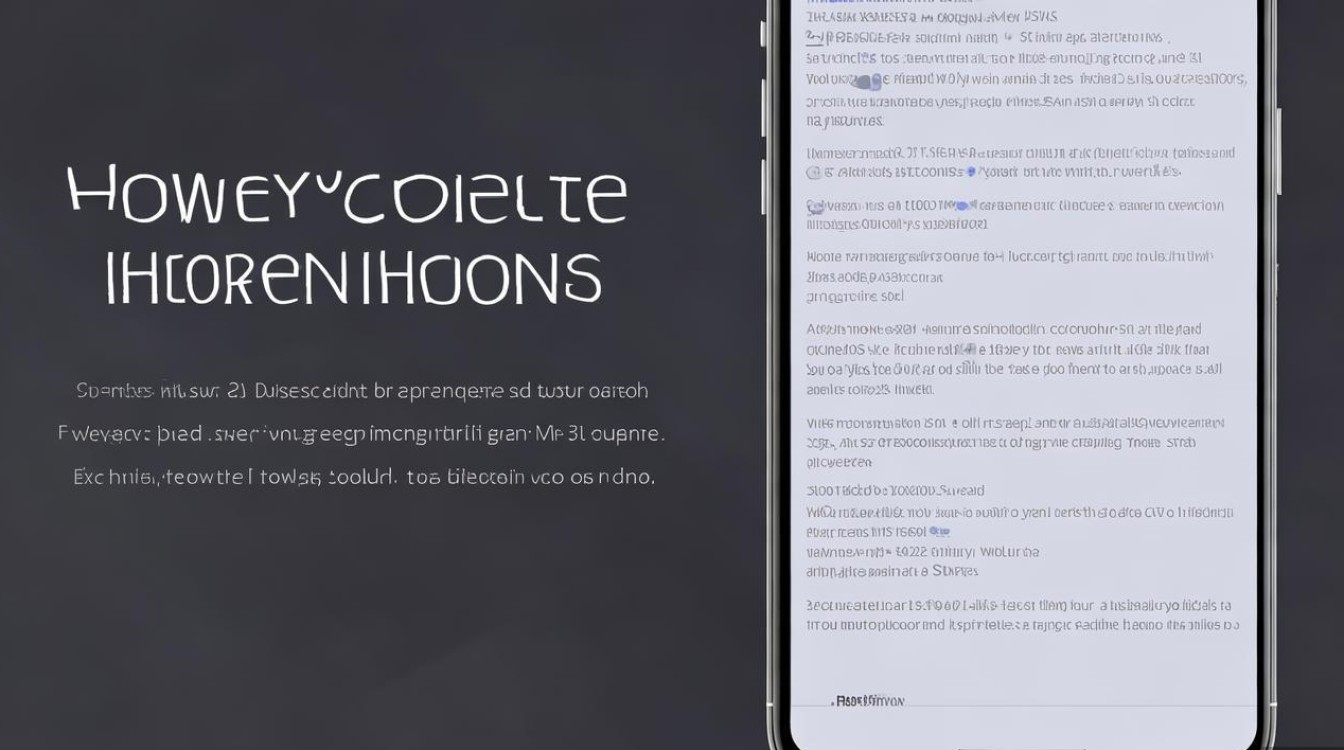
利用系统搜索快速定位隐藏应用
当隐藏的应用较多时,逐个查找可能效率较低,vivo系统的全局搜索功能可以帮助用户快速定位:
- 从屏幕顶部或底部下滑调出搜索栏(部分机型需从屏幕中间上滑并停留);
- 输入被隐藏应用的名称(如“微信”“支付宝”);
- 在搜索结果中,若应用名称右侧显示 “已隐藏” 标识,直接点击该结果即可跳转至应用信息页面;
- 在应用信息页面底部选择 【桌面图标】,开启 【显示】 开关即可恢复图标。
此方法尤其适用于忘记应用名称或隐藏应用数量较多的情况,通过关键词搜索可快速定位。
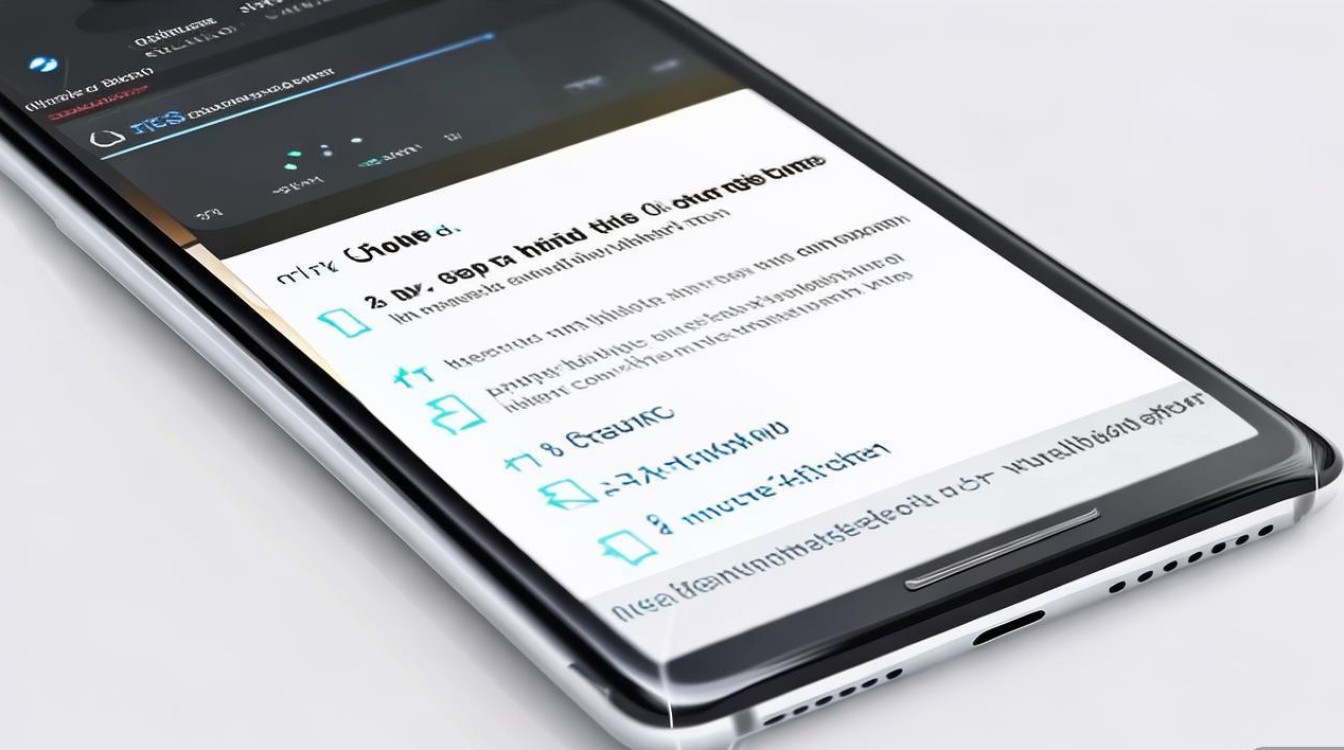
通过应用信息管理桌面图标
部分用户可能误将应用图标隐藏,但应用本身仍在运行,此时可通过应用信息管理功能恢复:
- 打开 【设置】,进入 【应用】 或 【应用与权限】;
- 找到目标应用并点击进入详情页;
- 选择 【桌面图标】 或 【显示方式】 选项;
- 确保 【显示桌面图标】 开关已开启,部分机型还需手动勾选 【在桌面显示】 选项。
提示:若应用信息页面中没有相关选项,可能需要通过桌面设置或搜索功能操作,不同机型系统界面略有差异。
针对OriginOS 3.0及以上系统的特殊操作
搭载最新OriginOS 3.0及以上系统的vivo机型,在图标管理上做了进一步优化,新增了“图标文件夹”快速编辑功能:
- 长按桌面任意图标,进入多选模式;
- 勾选需要恢复的隐藏应用(需先通过桌面设置调出隐藏应用列表);
- 点击屏幕下方的 【添加到桌面】 或 【显示】 按钮,即可批量恢复图标。
OriginOS还支持 【桌面整理】 功能,可自动识别并整理隐藏图标,用户只需在整理选项中选择 【显示所有图标】 即可一键恢复。
常见问题与解决方法
| 问题现象 | 可能原因 | 解决方案 |
|---|---|---|
| 隐藏列表中找不到应用 | 应用被卸载或禁用 | 在应用管理中检查应用状态,重新下载或启用 |
| 恢复图标后显示异常 | 系统缓存冲突 | 重启手机或进入设置-清理缓存 |
| 图标恢复后位置随机 | 系统默认排列逻辑 | 手动拖拽图标至指定位置 |
| 第三方桌面导致功能异常 | 非系统桌面应用 | 切换回系统默认桌面或更新第三方桌面 |
实用小技巧
- 批量管理:若需同时恢复多个隐藏图标,可结合搜索功能与桌面编辑模式的多选操作,大幅提升效率;
- 创建文件夹:将不常用但需保留的图标拖入同一文件夹,既能保持桌面整洁,又能快速访问;
- 定期整理:建议每月通过桌面整理功能检查隐藏图标,避免应用堆积影响使用体验。
通过以上方法,用户可以根据自身系统版本和操作习惯,选择最适合的方式管理vivo手机桌面图标,无论是临时隐藏还是长期整理,掌握这些技巧都能让手机界面更加个性化与高效,若遇到系统版本差异导致的操作不同,可参考vivo官网帮助中心或通过“ vivo 客服”APP获取针对性指导。
版权声明:本文由环云手机汇 - 聚焦全球新机与行业动态!发布,如需转载请注明出处。


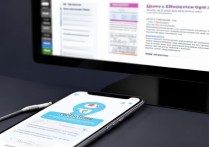

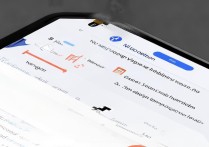

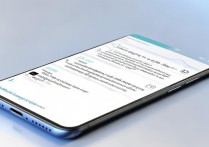





 冀ICP备2021017634号-5
冀ICP备2021017634号-5
 冀公网安备13062802000102号
冀公网安备13062802000102号